Win10系统无法打开GBA模拟器怎么办?喜欢GBA的玩家在使用Win10系统运行模拟器的时候出现一直无法打开的情况,该如何解决这个问题呢?下面给大家分享具体解决方案。
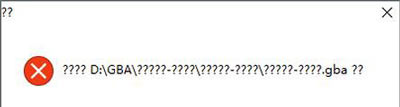
解决方法:
1、在任务栏点击语言图标,在弹出的菜单中点击语言首选项;
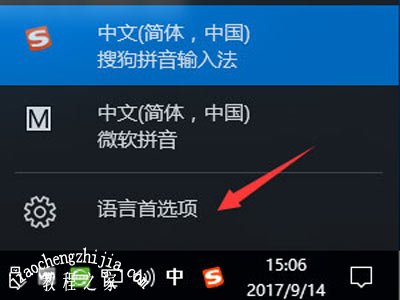
2、在右侧相关设置下点击其他日期、时间和区域设置;
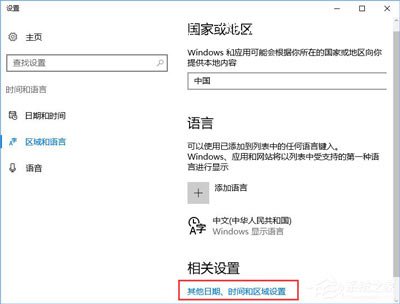
3、在区域下点击【更改位置】按钮;
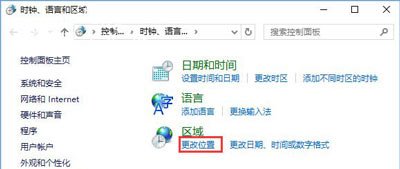
4、切换到【管理】选卡,下面点击更改系统区域设置 ;

5、将当前系统区域设置修改为日语(日本)点击确定--确定即可。
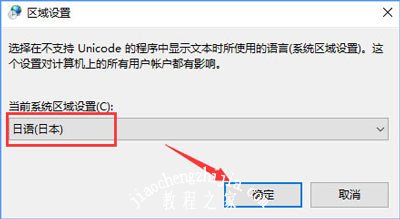
6、设置完成后,在打开GBA模拟器以及游戏ROM包所在的路径中是否包含中文,若包含中文将中文修改为英文即可!
Win10系统相关问题:
Win10系统总是提示程序并行配置不正确的解决方法
Win10系统玩CS:GO时FPS很低的优化方法
Win10系统怎么录制视频 视频录制快捷键的更改方法














